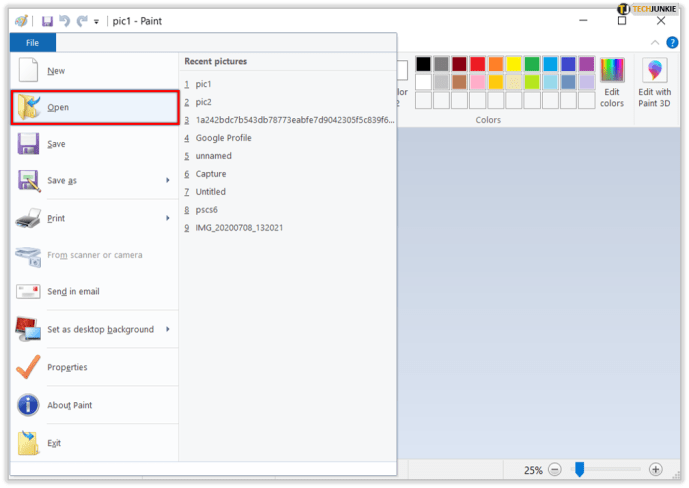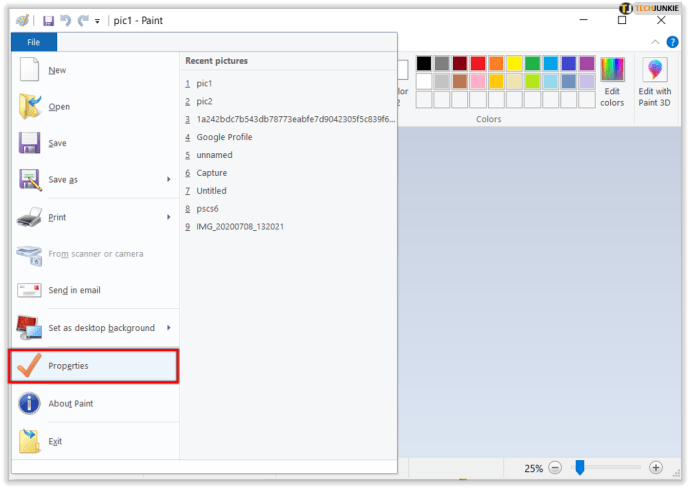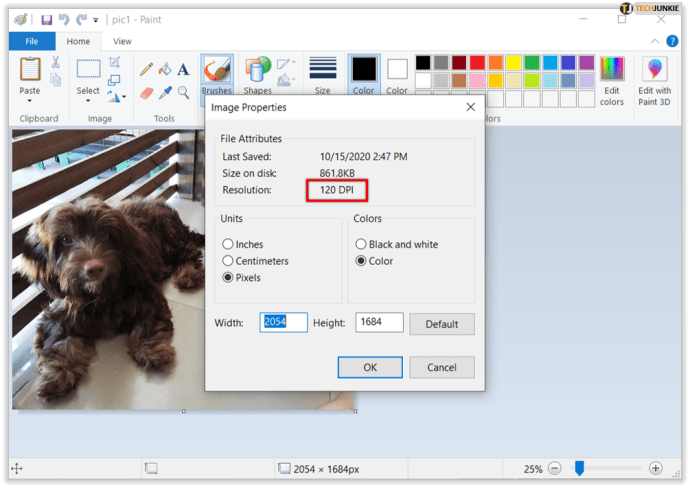Είναι και πάλι η ερώτηση του αναγνώστη και σήμερα αφορά την ανάλυση εικόνας. Η πλήρης ερώτηση ήταν: «Τι είναι η ανάλυση εικόνας, γιατί πρέπει να με νοιάζει και ποια είναι η καλύτερη λύση για δημοσίευση στο ιστολόγιό μου; Επίσης, πώς μπορώ να αλλάξω το DPI στο MS Paint; »Δύο ξεχωριστές ερωτήσεις αλλά συνδέονται, γι 'αυτό θα απαντήσω και τα δύο σε αυτό το σεμινάριο.

Η ανάλυση εικόνας είναι ένα σημαντικό θέμα που πρέπει να καταλάβετε εάν είστε blogger, Instagrammer, θέλετε να είστε Snapchatter υψηλότερου μέσου όρου ή θέλετε οι εικόνες σας να φαίνονται καλές στο διαδίκτυο. Είναι επίσης λίγο περίπλοκο και ενώ μπορεί να γνωρίζουμε πόσα megapixel είναι ικανά τα τηλέφωνα με κάμερα, λίγοι γνωρίζουν πώς σχετίζεται με την ανάλυση εικόνας ή ποια ανάλυση λειτουργεί καλύτερα στο διαδίκτυο.
πώς να εμφανίζεται εκτός σύνδεσης σε διαφωνία

Τι είναι η ανάλυση εικόνας;
Η ανάλυση εικόνας σχετίζεται με πόσα pixel κρατά μια εικόνα. Όσο περισσότερα pixel, τόσο υψηλότερη είναι η ανάλυση και τόσο πιο λεπτομερής είναι η εικόνα. Όσο πιο λεπτομερής είναι η εικόνα, τόσο μεγαλύτερο είναι το μέγεθος του αρχείου. Μια εικόνα χαμηλότερης ανάλυσης θα περιέχει λιγότερα pixel και επομένως λιγότερες λεπτομέρειες. Θα ήταν επίσης ένα μικρότερο αρχείο.
Μπορεί να σας βοηθήσει να σκεφτείτε ένα pixel ως ψηφιδωτό πλακάκι. Μεμονωμένα, δεν μπορεί να σημαίνει τίποτα άλλο παρά να τοποθετηθεί σε μια μεγαλύτερη εικόνα, συμβάλλει στο σύνολο. Όσο μικρότερο είναι το πλακίδιο και όσο περισσότερα πλακίδια σε ένα μωσαϊκό, τόσο πιο λεπτομερή είναι η εικόνα.

Η ανάλυση εικόνας μετράται σε PPI (Pixels Per Inch) και όσο υψηλότερος είναι ο αριθμός, τόσο πιο λεπτομερής είναι η εικόνα. Όσο χαμηλότερος είναι ο αριθμός, τόσο λιγότερο λεπτομερή και τόσο μεγαλύτερα είναι αυτά τα pixel για τη σύνθεση της εικόνας. Πηγαίνετε πολύ χαμηλά και βλέπετε κάθε μεμονωμένο εικονοστοιχείο και η εικόνα γίνεται «pixelated», που σημαίνει ότι μπορείτε να δείτε κάθε τετράγωνο και όχι τη λεπτομερή εικόνα.
PPI εναντίον DPI
Το DPI (κουκκίδες ανά ίντσα) ακούγεται παρόμοιο με το PPI, αλλά δεν είναι. Το PPI αναφέρεται σε πόσα pixel εμφανίζονται σε μια οθόνη ενώ το DPI αναφέρεται σε πόσα pixel εμφανίζονται κατά την εκτύπωση. Μπερδεύω, ξέρω, αλλά κάποιος πίστευε ότι ο διαχωρισμός τους ήταν καλή ιδέα. Ή τουλάχιστον να μην μετονομάζουμε όταν οι εκτυπωτές dot matrix έγιναν παρελθόν.

Ακόμα πιο συγκεχυμένο είναι ότι δεν υπάρχει καθορισμένο πρότυπο για το DPI. Διαφορετικοί εκτυπωτές θα έχουν διαφορετικούς τρόπους επεξεργασίας αυτού, ώστε να μην ξέρετε ποτέ τι θα πάρετε, εκτός αν γνωρίζετε τον εκτυπωτή σας.
Οι οθόνες εμφανίζουν εικονοστοιχεία σε σταθερά μεγέθη και η πυκνότητα των εικονοστοιχείων αποφασίζεται από την οθόνη και όχι από την εικόνα. Οι περισσότερες οθόνες HD θα εμφανίζονται μεταξύ 72 και 300ppi ανεξάρτητα από την ανάλυση της εικόνας. Οι εκτυπωτές δεν έχουν σταθερά μεγέθη εικονοστοιχείων. Αντ 'αυτού, οι περισσότεροι εκτυπωτές χωρίς λέιζερ θα εκτυπώσουν κουκκίδες CMYK διαφόρων μεγεθών ανάλογα με τον τρόπο με τον οποίο έχετε ρυθμίσει την εικόνα.
ο υπολογιστής μου διαθέτει παράθυρα bluetooth 10

Όταν ασχολείστε με το DPI, το ερώτημα που πρέπει να αναρωτηθείτε δεν είναι πόσα DPI αντιμετωπίζετε, αλλά πόσο μεγάλο θα είναι. Οι εφημερίδες τείνουν να εκτυπώνονται στα 85dpi και μπορείτε να δείτε τις μεμονωμένες κουκκίδες όταν ανεβαίνετε κοντά. Για τις περισσότερες επαγγελματικές εργασίες εκτύπωσης, το 150dpi είναι το πρακτικό ελάχιστο αλλά μπορεί να είναι πολύ περισσότερο.
Καθώς το πρώτο μέρος της ερώτησής μας σχετίζεται με ένα ιστολόγιο, θα σας απασχολεί περισσότερο το Pixels Per Inch καθώς εμφανίζονται στην οθόνη και όχι στο DPI. Το δεύτερο μέρος, σχετικά με την αλλαγή DPI στο MS Paint, πιθανότατα ασχολείται με την εκτύπωση της εικόνας, οπότε το DPI είναι περισσότερο παράγοντας. Παρόλο που οι δύο όροι χρησιμοποιούνται εναλλακτικά, είναι τεχνικά διαφορετικοί.
Ποια ανάλυση είναι καλύτερη για δημοσίευση στο διαδίκτυο;
Κατά την προετοιμασία εικόνων για τον Ιστό, πρέπει να εξισορροπήσετε τις λεπτομέρειες με το μέγεθος του αρχείου. Θέλετε μια υψηλή ανάλυση εικόνας να φαίνεται καλή, αλλά δεν θέλετε το αρχείο να είναι τόσο μεγάλο που επιβραδύνει τη φόρτωση της σελίδας. Το βιομηχανικό πρότυπο είναι 72ppi αλλά αυτό είναι ξεπερασμένο, καθώς το PPI δεν επηρεάζει το χρόνο φόρτωσης, αλλά και το μέγεθος του αρχείου.
Καθώς οι περισσότερες κάμερες και τηλέφωνα με κάμερα που κατασκευάστηκαν τα τελευταία δέκα χρόνια περίπου είναι αρκετά για εικόνες υψηλής ανάλυσης, το μόνο που χρειάζεται να κάνετε είναι να αλλάξετε το μέγεθος μιας εικόνας καλής ποιότητας στις διαστάσεις που χρειάζεστε. Στη συνέχεια, πρέπει να συμπιέσετε αυτήν την εικόνα για να είναι όσο το δυνατόν μικρότερη. Εάν το σύμβολο κράτησης θέσης της εικόνας σας έχει πλάτος 800 εικονοστοιχεία, αλλάξτε το μέγεθος της εικόνας σε αυτό και χρησιμοποιήστε τη συμπίεση εικόνας για να μειώσετε το μέγεθος του αρχείου χωρίς να υπονομεύσετε υπερβολικά την ποιότητα. Δύο υπηρεσίες ιστού για συρρίκνωση των μεγεθών αρχείων είναι οι http://www.shrinkpictures.com και http://www.picresize.com .

Πώς μπορώ να αλλάξω το DPI στο MS Paint;
Η αλλαγή του DPI στο MS Paint είναι σχετική μόνο εάν σκοπεύετε να εκτυπώσετε. Όπως γνωρίζετε τώρα, εάν προετοιμάζετε μια εικόνα για τον Ιστό, το DPI δεν έχει σημασία. Ορίζεται επίσης από την ποιότητα της εικόνας, οπότε ενώ μπορείτε να δείτε το DPI, δεν μπορείτε να το αλλάξετε.
- Ανοίξτε την εικόνα σας στο MS Paint.
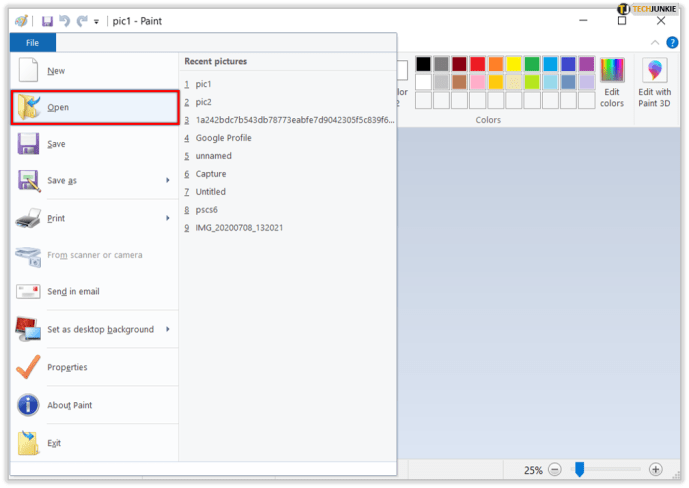
- Επιλέγω Αρχείο από το επάνω μενού και μετά Ιδιότητες .
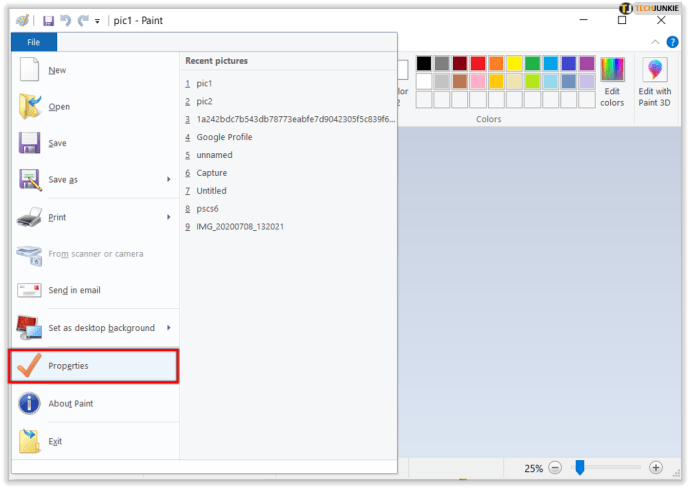
- Το DPI θα πρέπει να αναφέρεται στο κέντρο δίπλα Ανάλυση .
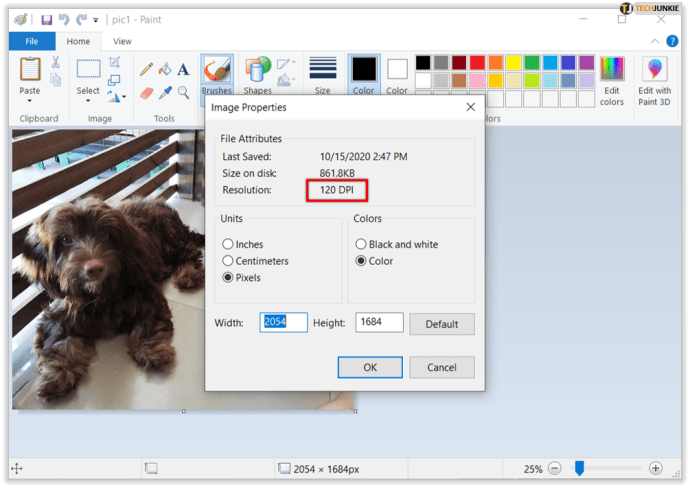
Η ανάλυση της εικόνας είναι ένα περίπλοκο θέμα και έχω χάσει μόνο την επιφάνεια εδώ για να απαντήσω στις ερωτήσεις. Υπάρχουν εκατοντάδες ιστότοποι στον Ιστό που μπορούν να εξηγήσουν τα πράγματα πολύ καλύτερα από ό, τι μπορώ. Ελέγξτε τα αν θέλετε να μάθετε περισσότερα.
Έχετε άλλες ερωτήσεις; Υπάρχουν διασκεδαστικά γεγονότα σχετικά με το επιχείρημα DPI εναντίον PPI; Σχόλιο κάτω!